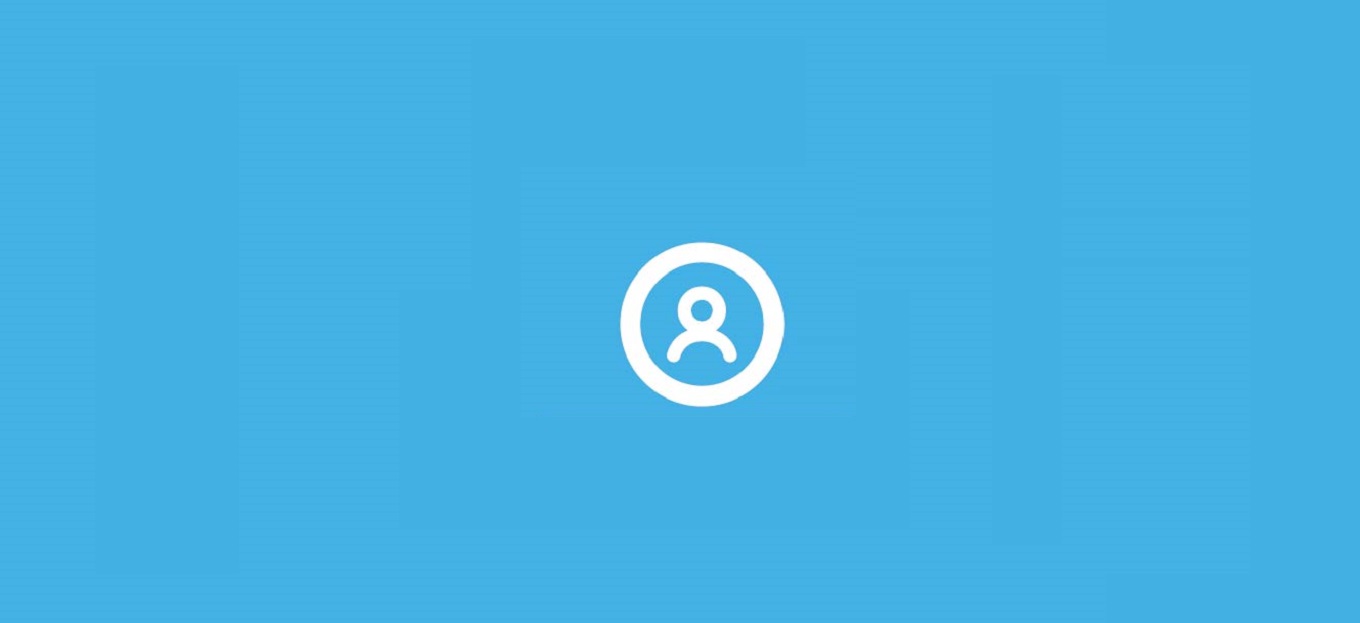
Condividi questo contenuto!
In questa guida ti spiegheremo come aggiungere o modificare il nome completo in WordPress e diremo a WordPress come dovrebbe mostrare il tuo nome sul front-end e nell’area di amministrazione.
Durante l’installazione WordPress ti chiede di inserire un nome utente. Questo nome utente viene quindi visualizzato nei temi WordPress come autore del post o amministratore del sito.
Perché è necessario utilizzare un nome completo in WordPress
Spesso le persone scelgono nomi utente facili da ricordare e un mix di parole o lettere diverse. Tali nomi utente quando visualizzati come nome dell’autore sembrano un po’ strani. Puoi cambiare il nome utente in WordPress, ma esiste un modo ancora più semplice per cambiare il nome visualizzato.
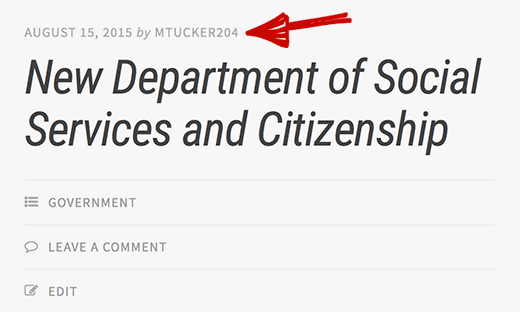
Quando hai un nome completo (ossia un nome reale) rispetto a un nome utente, sembra molto più professionale. Aiuta anche i motori di ricerca ad associare i contenuti a un autore specifico. Stabilisce il tuo marchio personale e i tuoi utenti acquisiscono familiarità con il tuo nome.
Modificare o aggiungere nomi in WordPress
Aggiungere il tuo nome e dire a WordPress di utilizzare il tuo nome invece del nome utente è in realtà molto semplice. Vai semplicemente alla pagina Utenti »Il tuo profilo nella tua area di amministrazione.
Se non riesci a vedere gli utenti nel menu di amministrazione di WordPress, significa che non sei un amministratore di questo sito. Puoi comunque apportare modifiche al tuo profilo facendo clic sul menu Profilo .
Dovrai scorrere verso il basso fino alla sezione Nome dove puoi vedere le opzioni per aggiungere il tuo nome, cognome e un soprannome.
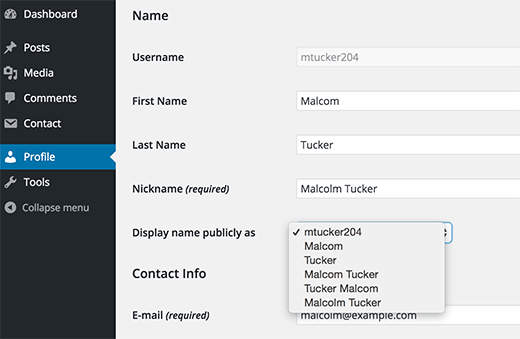
Dopo aver compilato questi campi, fare clic sul menu a discesa accanto all’opzione ” Visualizza nome pubblicamente come (Display name publicy as)” .
Ora puoi selezionare il tuo nome o cognome, nome completo, nickname o nome utente da visualizzare con i tuoi post. Dopo aver selezionato il nome che si desidera utilizzare, fare clic sul pulsante Aggiorna profilo per salvare le modifiche.
Noterai che il tuo nome apparirà ora nell’angolo in alto a destra della barra degli strumenti di WordPress.
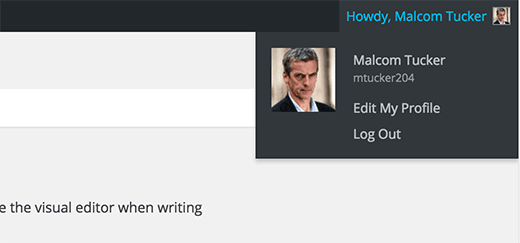
Se visiti il tuo sito web adesso, vedrai i post che mostrano il tuo nome completo invece del nome utente.
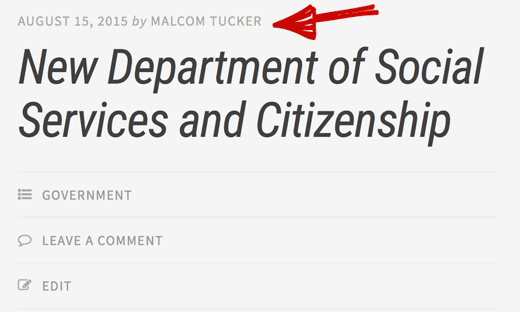
E’ tutto. Ci auguriamo che questo tutorial ti abbia aiutato a imparare come aggiungere o modificare il tuo nome completo in WordPress.
Dichiarazione sulla trasparenza: il contenuto di B-Fast è supportato dal lettore, il che significa che se fai clic su alcuni dei collegamenti in questo post, potremmo guadagnare una piccola tassa di riferimento. Tieni presente che raccomandiamo solo prodotti che utilizziamo noi stessi e / o che riteniamo possano aggiungere valore ai nostri lettori.
Condividi questo contenuto!
Related Posts



